
เรียนรู้วิธีเปลี่ยนจาก iPhone เป็น Android ด้วยคำแนะนำง่ายๆนี้ ใช้เครื่องมือใหม่จาก Google และขั้นตอนง่ายๆ Android ได้รับความนิยมอย่างมากและหลายแห่งเปลี่ยนมาใช้ Pixel XL หรือ Galaxy S7 Edge โชคดีสำหรับผู้ใช้ iOS Google เพิ่งปรับปรุงเครื่องมือสลับอย่างรวดเร็ว
เมื่อ Apple เปิดตัว iPhone 6 และ iPhone 6 Plus ในปี 2014 พวกเขายังเสนอชุดคำแนะนำอย่างเป็นทางการเพื่อช่วยให้ผู้ใช้เปลี่ยนจาก Android ไม่นาน Google ก็ทำเช่นเดียวกัน อย่างไรก็ตามในปี 2559 Google ใกล้จะมีเครื่องมือถ่ายโอน iPhone กับ Android อย่างเป็นทางการแล้ว
อ่าน: Google Pixel XL รีวิว: Android สายพันธุ์ใหม่
ในช่วงหลายปีที่ผ่านมาหลายคนย้ายจาก iPhone มาเป็น Android แต่สำหรับผู้ที่ไม่กลัวที่จะสูญเสียรูปภาพและเพลงไป แอป Google ไดรฟ์ที่อัปเดตจะทำทุกอย่างให้คุณโดยอัตโนมัติ อ่านต่อเพื่อดูรายละเอียดเพิ่มเติม

ด้วย Google Pixel ขนาด 5 นิ้วใหม่และ Google Pixel XL ขนาด 5.5 นิ้วทำให้ผู้ใช้ iPhone มีขนาดใกล้เคียงกันโดยตรงจาก Google ที่มีให้ เป็นหนึ่งในสมาร์ทโฟนที่ดีที่สุดที่เคยผลิตและยังขายได้เกือบทุกที่ ไม่ว่าจะเป็น Android เครื่องแรกของคุณหรือคุณจะกลับมาที่แพลตฟอร์มเราจะช่วยคุณถ่ายโอนทุกอย่าง
เพียงไปที่ Android.com/switch และทำตามขั้นตอนง่าย ๆ จาก Google ย้อนกลับไปในปี 2557 มันน่าเบื่อและเกี่ยวข้องกับการใช้ Google Photos และการทำงานหลายอย่าง นั่นไม่ใช่กรณีอีกต่อไป Apple อาจไม่อนุญาตให้ Google เผยแพร่ "เครื่องมือถ่ายโอน" ใน iTunes ดังนั้น Google จึงได้สร้างฟีเจอร์นี้ในแอพพลิเคชั่น Google Drive ยอดนิยมสำหรับ iOS มันยังคงคล้ายกับวิธีเก่าและไม่ได้สำรองข้อความ อย่างไรก็ตามทุกสิ่งที่สำคัญจะได้รับการย้ายไป
สลับจาก iPhone เป็น Android
ดังนั้นคุณพร้อมที่จะทำการสลับ คุณได้ไปที่ไซต์ของ Google และดาวน์โหลดแอป Drive ตอนนี้แค่มุ่งหน้าไป เมนู> การตั้งค่า> สำรองข้อมูล และปฏิบัติตามคำแนะนำ โดยพื้นฐานแล้ว Google จะทำการสำรองข้อมูลรายชื่อผู้ติดต่อ iOS ข้อมูลปฏิทินจากนั้นภาพถ่ายและวิดีโอ
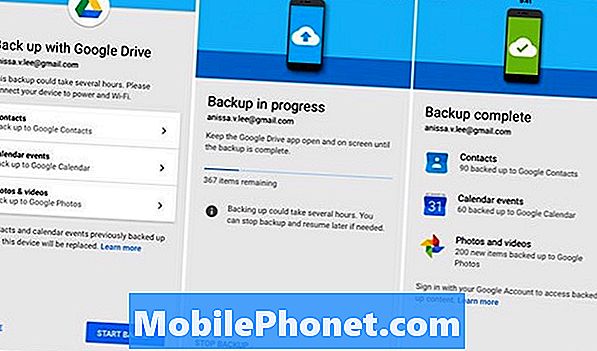
มีเพียงสามขั้นตอน คลิกแต่ละอันตามที่แสดงด้านบนและทำตามคำแนะนำ คุณจะทำได้ในเวลาไม่นาน โดยพื้นฐานแล้วข้อมูลทั้งหมดจะถูกเก็บไว้ใน Google Drive ในระบบคลาวด์ แต่ละแอพที่เกี่ยวข้องจะมีข้อมูล iOS ของคุณ รูปภาพและวิดีโอจะถูกอัปโหลดไปยัง Google Photos ซึ่งจะใช้เวลานานที่สุดขึ้นอยู่กับจำนวนเงิน ที่อยู่ติดต่อจะไปที่ที่อยู่ติดต่อของ Google และข้อมูลในปฏิทินก็ทำเช่นเดียวกัน โดยทั่วไปจะทำให้ทุกอย่างที่ควรจะเป็นและมันพร้อมและรอเมื่อคุณลงชื่อเข้าใช้และอุปกรณ์เสร็จสิ้นการซิงค์เป็นครั้งแรก
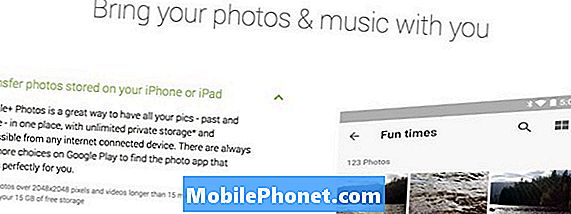
สองพื้นที่ที่หายไปที่นี่คือเพลงและข้อความ ระบบ Google เก่าอธิบายวิธีการถ่ายโอนเพลง แต่ไม่ใช่อีกต่อไป อย่างไรก็ตามมันยังง่ายมาก Google Play Music อนุญาตให้ผู้ใช้นำเพลงมากกว่า 20,000 เพลงมาให้ฟรี เพียงดาวน์โหลดโปรแกรม Music Manager บน Macbook หรือคอมพิวเตอร์ที่มี iTunes อยู่ Google Music จะแจ้งให้คุณอัปโหลดเพลงได้สูงสุด 20,000 เพลงบนคลาวด์ สิ่งเหล่านี้ก็พร้อมใช้งานบนอุปกรณ์ใดก็ได้หรือสามารถดาวน์โหลดได้ทางโทรศัพท์ Pixel หรือ Android ใหม่
อ่าน: Android 7.1.1 Nougat Update: สิ่งที่ควรรู้
มันค่อนข้างง่ายจริงๆ Google ใช้เครื่องมือหลายอย่างที่มีอยู่แล้ว แต่ได้รวมไว้ในที่เดียว ตอนนี้ Google Drive เป็นหลักมีเครื่องมือถ่ายโอน iPhone กับ Android ในตัวแล้ว
ความคิดสุดท้าย
อย่าลืมปิด iMessage ก่อนที่จะทำการสลับ แต่ Google ระบุว่าในระหว่างการถ่ายโอนภายในแอพ ผู้ที่มองหาวิธีถ่ายโอนข้อความและรูปภาพจาก iPhone ถึง Android ควรคลิกที่นี่
นอกจากนี้ยังควรพูดถึงว่า Pixel และ Pixel XL ใหม่ของ Google มีระบบอื่นทั้งหมดโดยใช้สายเคเบิลที่ให้มาในกล่อง มันเป็นโซลูชันแบบครบวงจรที่ง่ายยิ่งขึ้น ดังนั้นหากคุณซื้อ Pixel XL ใหม่ลืมสิ่งนี้ทั้งหมดและใช้ดองเกิลที่รวมอยู่ในกล่อง
ขอให้โชคดีกับการถ่ายโอนและเพลิดเพลินกับสมาร์ทโฟน Android เครื่องใหม่ของคุณ


